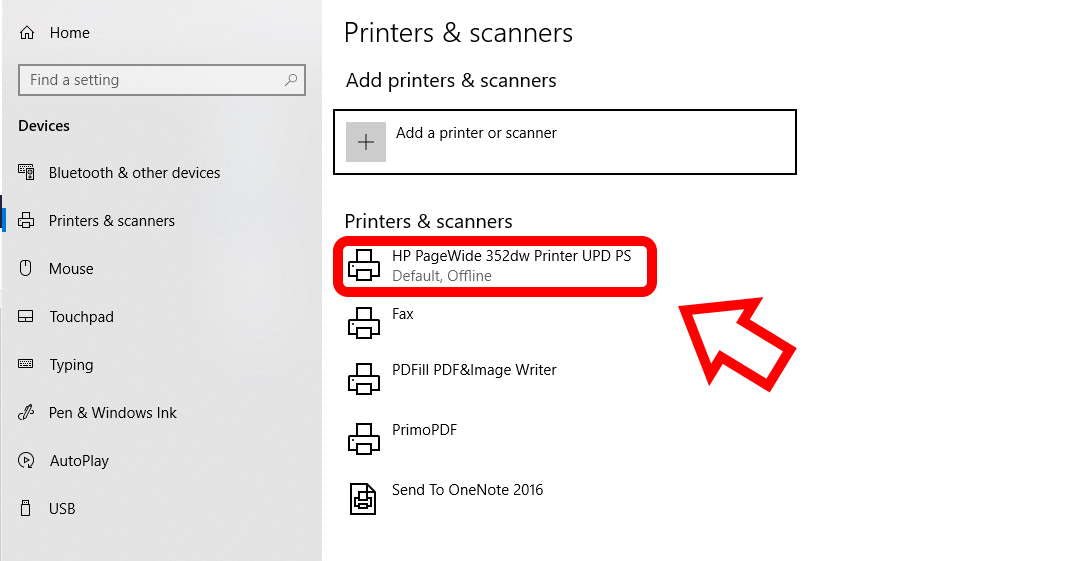
Wie bekomme ich HP -Drucker wieder online Windows 10?
Haben Sie Probleme, Ihren HP -Drucker mit Windows 10 wieder online zu bringen? Du bist nicht allein. Viele HP -Drucker -Benutzer haben dieses Problem erlebt, da Windows 10 automatisch Aktualisierungen installiert, die zu Problemen mit Druckerverbindung führen können. Mach dir keine Sorgen - es gibt eine Lösung. In diesem Artikel erfahren Sie, wie Sie Ihren HP -Drucker mit Windows 10 wieder online machen können. Wir werden die Schritte, die Sie ausführen, die Schritte zur Fehlerbehebung bei Druckerproblemen und wie Sie verhindern, dass sie in Zukunft auftreten, besprechen. Mit Hilfe dieses Handbuchs können Sie Ihren HP -Drucker wieder online machen und reibungslos ausgeführt werden.
Wie bekomme ich HP -Drucker wieder online Windows 10?
1. Überprüfen Sie, ob Ihr Drucker mit Windows 10 kompatibel ist.
2. Stellen Sie sicher, dass der richtige Treiber für Ihren Drucker installiert ist.
3. Schließen Sie Ihren Drucker mit demselben Netzwerk wie Ihren Computer an.
4. Gehen Sie zu Geräten und Druckern im Bedienfeld.
5. Klicken Sie mit der rechten Maustaste auf Ihr Druckersymbol und wählen Sie "Sehen Sie, was druckt".
6. Klicken Sie in der oberen Menüleiste auf "Drucker" und wählen Sie "Drucker online verwenden".
7. Ihr HP -Drucker ist jetzt wieder online und drucken bereit.

Einführung
Wenn Sie die richtigen Schritte nicht kennen, kann es schwierig sein, einen HP -Drucker online zu erhalten. Glücklicherweise ist es ein relativ einfacher Prozess, bei dem nur einige wichtige Schritte erforderlich sind. In diesem Artikel werden Sie unter Windows 10 wieder online online machen.
Schritte, um HP -Drucker online unter Windows 10 zu erhalten
Schritt 1: Laden Sie den neuesten Drucker -Treiber herunter
Der erste Schritt, um Ihren HP -Drucker wieder online zu machen, besteht darin, sicherzustellen, dass der neueste Drucker -Treiber installiert ist. Drucker -Treiber ermöglichen es Ihrem Computer, mit dem Drucker zu kommunizieren. Daher ist es wichtig, dass Sie die neueste Version des Treibers haben. Der einfachste Weg, dies zu tun, besteht darin, auf die HP -Website zu gehen und den Treiber für Ihr spezifisches Druckermodell zu finden. Sobald Sie den Treiber heruntergeladen haben, installieren Sie ihn und starten Sie Ihren Computer neu.
Schritt 2: Die Druckereinstellungen überprüfen
Sobald Sie den neuesten Drucker -Treiber installiert haben, müssen Sie die Druckereinstellungen überprüfen. Öffnen Sie dazu das Menü "Druckereinstellungen", indem Sie auf das Druckersymbol in der Taskleiste klicken. Sobald das Menü "Druckereinstellungen" geöffnet ist, stellen Sie sicher, dass der Drucker auf "Online" eingestellt ist und der Verbindungsart auf "USB" gesetzt ist. Wenn diese Einstellungen nicht korrekt sind, müssen Sie diese vor dem Fortfahren einstellen.
Schritt 3: Konnektivität überprüfen
Der nächste Schritt besteht darin, sicherzustellen, dass der Drucker ordnungsgemäß mit Ihrem Computer verbunden ist. Stellen Sie dazu sicher, dass das USB -Kabel sowohl in den Drucker als auch den Computer fest angeschlossen ist. Wenn das Kabel locker oder nicht ordnungsgemäß angeschlossen ist, kann der Drucker nicht mit dem Computer kommunizieren.
Schritt 4: Probleme mit Druckerproblemen beheben
Wenn Sie alle Einstellungen überprüft haben und der Drucker immer noch nicht online ist, ist es möglich, dass ein Problem mit dem Drucker selbst vorliegt. Um Druckerproblemen zu beheben, können Sie versuchen, einen Drucker -Fehlerbehebungsmittel auszuführen. Öffnen Sie dazu das Bedienfeld und suchen Sie dann nach "Fehlerbehebungdrucker". Befolgen Sie die Anweisungen auf dem Bildschirm, um potenzielle Probleme zu diagnostizieren.
Schritt 5: Drucker -Firmware aktualisieren
Wenn Sie alle oben genannten Schritte ausprobiert haben und Ihr Drucker immer noch nicht online kommt, müssen Sie möglicherweise die Drucker -Firmware aktualisieren. Dazu müssen Sie die neueste Firmware von der HP -Website herunterladen und dann auf dem Drucker installieren. Sobald die Firmware installiert ist, starten Sie den Drucker neu und überprüfen Sie dann, ob sie online ist.
Abschluss
Wenn Sie Ihren HP -Drucker wieder online unter Windows 10 abrufen, kann dies ein schwieriger Prozess sein, aber es ist nicht unmöglich. Wenn Sie die oben beschriebenen Schritte befolgen, sollten Sie in kürzester Zeit in der Lage sein, Ihren HP -Drucker wieder online zu machen.
Top 6 häufig gestellte Fragen
Q1. Wie kann ich meinen HP -Drucker mit Windows 10 arbeiten lassen?
A1. Damit Ihr HP -Drucker mit Windows 10 arbeitet, müssen Sie die neueste Version der HP -Drucker -Treiber auf der HP -Website herunterladen und installieren. Sobald Sie dies getan haben, müssen Sie Ihren Drucker an Ihren Computer anschließen und die Anweisungen der Druckersoftware befolgen. Nach Abschluss sollte Ihr Drucker von Windows 10 erkannt werden, und Sie sollten in der Lage sein, Dokumente zu drucken.
Q2. Wie kann ich meinen HP -Drucker unter Windows 10 angezeigt?
A2. Damit Ihr HP -Drucker unter Windows 10 angezeigt wird, müssen Sie sicherstellen, dass der Drucker ordnungsgemäß mit Ihrem Computer verbunden und eingeschaltet ist. Sie sollten auch sicherstellen, dass Ihr Computer mit demselben Wi-Fi-Netzwerk wie Drucker verbunden ist. Danach sollten Sie zum Startmenü gehen und „Drucker“ eingeben. Wenn Ihr Drucker angeschlossen und eingeschaltet ist, sollte er in der Liste der Drucker angezeigt werden.
Q3. Wie bekomme ich meinen HP -Drucker wieder online?
A3. Um Ihren HP-Drucker wieder online zu machen, müssen Sie sicherstellen, dass er mit demselben Wi-Fi-Netzwerk wie Ihrem Computer verbunden ist. Danach sollten Sie die HP -Druckersoftware öffnen und den Status des Druckers überprüfen. Wenn es nicht online ist, sollten Sie auf die Schaltfläche „Verbinden“ klicken, um sie wieder online zu machen.
Q4. Wie kann ich meinen HP -Drucker zum Drucken bringen?
A4. Um Ihren HP-Drucker zum Drucken zu bringen, müssen Sie sicherstellen, dass er mit demselben Wi-Fi-Netzwerk wie Ihrem Computer verbunden ist. Danach sollten Sie die HP -Druckersoftware öffnen und den Status des Druckers überprüfen. Wenn es online ist, sollten Sie das Dokument oder die Datei auswählen, die Sie drucken möchten, und klicken Sie auf die Schaltfläche "Drucken". Ihr Drucker sollte dann das Dokument drucken.
Q5. Wie überprüfe ich den Tintenpegel auf meinem HP -Drucker?
A5. Um den Tintenpegel Ihres HP -Druckers zu überprüfen, müssen Sie die HP -Drucker -Software öffnen und die Registerkarte „Tintenpegel“ auswählen. Dies zeigt Ihnen den aktuellen Tintenpegel jeder Patrone in Ihrem Drucker. Stellen Sie sicher, dass Sie die Patronen ersetzen, wenn der Tintenpegel unter ein bestimmtes Niveau fällt.
Q6. Wie kann ich meinen HP -Drucker in Windows 10 Fehler beheben?
A6. Um Ihren HP -Drucker in Windows 10 zu beheben, sollten Sie zunächst den Status des Druckers in der HP -Drucker -Software überprüfen. Wenn der Drucker nicht online ist, sollten Sie versuchen, ihn erneut zu verbinden. Wenn dies nicht funktioniert, sollten Sie die Verbindungen des Druckers überprüfen, um sicherzustellen, dass alles ordnungsgemäß verbunden ist. Sie sollten auch die Einstellungen des Druckers überprüfen, um sicherzustellen, dass sie korrekt sind. Wenn das Problem weiterhin besteht, sollten Sie sich an das HP Support -Team wenden, um Hilfe zu erhalten.
So wechseln Sie einen Drucker von Offline in online
Wenn Sie die in diesem Artikel beschriebenen Schritte befolgen, sollten Sie in der Lage sein, Ihren HP -Drucker unter Windows 10 wieder online zu bringen. Der Vorgang mag zunächst kompliziert erscheinen, kann er mit den richtigen Schritten schnell und einfach erreicht werden. Mit Hilfe dieses Artikels können Sie Ihren HP -Drucker in kürzester Zeit wieder online machen und funktionieren.




